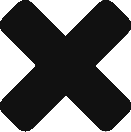
Power BIで損益計算書のダッシュボードを作成します。
損益計算書のダッシュボードを作成する目的やコンセプトは、こちらの記事にまとめてあります。
作成後のイメージはこちらです。
Power BIで学べる技術
損益計算書はこのような表です。
このデータを使ってダッシュボードを作ります。
損益計算書のデータを俺の人脈を使って手に入れたよ。
これでみんなをあっと言わせるダッシュボードを作ろう。
まず、損益計算書のデータを取り込んでみて。
csvデータの取り込みまでを行います。
損益計算書のリンクをダウンロードしてパソコンに保存してください。
Power BIを開いてメニューから
データを取得 > テキスト/CSV
を選択します。
ファイルを選択するウィンドウがでますので、損益計算書のcsvを指定します。
「読み込み」ボタンを押して、取り込みます。
以上でデータの取り込みはおしまいです。
ここからは俺の出番だな。
やり方を教えるからよく見ておけよ。
固定文字を表示するタイトルの作成までを行います。
メニューの「テキストボックス」を選んでください。
レイアウトを変えるメニューは2つあります。
今回は、文字ボックスで、「文字の大きさ」「色」「太字」「表示位置」の変更をしました。
資格化メニューでは、「背景色」の変更をしました。
よし、メインは終わったな。
後の細かい調整はまかせるぞ。
合計の売上高と営業利益を表示するレポートを作成します。
これで合計の売上高を表示するタイルができました。
ちょっと売上高のタイトルが小さくて何の数字かわからないな。
お前もまだまだだな。
レイアウトの修正とかここからは俺が手本を見せるよ。
(どれどれ。同じように作るか…)
あれっ、営業利益の項目がないぞ。
誰だこのデータを用意したのは!!
営業利益のデータを計算で作ります。
損益計算書にある売上総利益の項目も一緒に作成します。
売上総利益 = 売上高 - 売上原価
営業利益 = 売上総利益 – 販売費および一般管理費
という計算式です。
「売上高 - 売上原価」という項目が作成されます。
名前をわかりやすいように変更します。
右クリックして、「名前の変更」をクリックして「売上総利益」に変更します。
売上総利益とは違う方法で作ってみます。
これで、売上総利益と営業利益の項目を登録できました。
作成した「営業利益」の項目を使って、「売上高のタイル」と同じように営業利益のタイルを作成してください。
次に収益の内訳を表示するドーナッツグラフを作成します。
次に表示レイアウトを変えます。
費用内訳には、売上原価、販売費および一般管理費、営業外費用
の項目を使います。
他は収益内訳と同じ作成方法です。
使う項目は売上高、売上総利益、営業利益です
あれ、この表2019年の1月が第一四半期になっていないか?
Power BIではデフォルトが1月から年度が始まるので、これを変更します。
確認した限り残念ながら年度を始まる月を変更できる設定がありません。
そのため自分で年度データを作ります。
新しい列の機能を利用して、四半期と月の列を作成します。
計算式を次のを入力してください。
四半期の計算式:四半期 = “Q” & QUARTER(EOMONTH([年月],-4)+1)
月の計算式 :月 = Month([年月])
クリックで「年 -> 四半期 -> 月」の表示切替をできるように年度の階層データを作ります。
フィールドの「四半期」項目をドラッグして、「年度」の上でドロップします。
これで年度と四半期の階層データができました。
次に「月」を「年度」の項目にドラッグ&ドロップします。
これで「年 -> 四半期 -> 月」の階層データができました。
「売上高、売上総利益、営業利益の棒グラフ」で使用した年月を「年度の階層」と入れ替えます。
たいへんだ。
住宅ローンどうしよう・・・
うちの会社まもなく倒産するぞ。
年度ではなくて売上高の降順でグラフが表示されてしまっています。
並び順を変更します。
営業利益率の折れ線グラフは今までの学んだことで作成できます。
あせった、あせった。
今年度の売上高は6千5百万じゃないか。
もう今年は遊んで暮らせるほどの売上だな。
作った本人以外は何のデータが表示されているかわからにものです。
下の画面ですと売上高がいつの分かわかりにくいです。
損益計算書は年度単位でみる事が多いので、年度の抽出条件をレポートに追加します。
下の画面は2018年をクリックしたものです。
収益内訳と営業利益が強調表示されています。
強調表示された部分が2018年度の値ですが、わかりにくいので強調表示を変更します。
はぁ、はぁ、はぁ。
1年近く毎月データを更新したけどたいへんだ。
最初は1時間ぐらいかかってたけど今だと10分で作れるようになったぞ。
データは元のCSVを更新すれば反映できます。
再作成する必要はありません。
ホームのメニューを選択後、「更新」をクリックします。
これでCSVデータを再読み込みできます。
csvファイルの置き場所を変えた場合は次手順で変えることができます
以上で損益計算書のダッシュボードが作成できました。
今ある損益計算書のデータを月次で表示するだけで役に立つレポートになります。